المهمة
الاولى
|
المهمة
الاولى
|
شرح القوائم العائمة
المتصفح او المستعرض
اطارات ---> اظهار المستعرض
window---> show navigator
|
|
|
المهمة
الثانية
|
|
حامل الالوان
اطارات ---> اظهار حامل الالوان
window ---> show swatches
يتم هنا اختياراحد الالوان الافتراضيه
|
[ندعوك للتسجيل في المنتدى أو التعريف بنفسك لمعاينة هذه الصورة]
|
|
|
المهمة
الثالثة |
اللون
اطارات ---> اظهار اللون
window---> show color
|
[ندعوك للتسجيل في المنتدى أو التعريف بنفسك لمعاينة هذه الصورة]
|
1-
لادراج الصيغ اللونيه وارقامها وامامك يظهر صيغ اللون البرتقالي
2-
مثلث التحذير (!) لاخبارك ان اللون المختار غير امن ولن يظهر في الفرز ولتعديله انقر على المثلث
3-
للتغيير صيغة الالوان من الوان شاشه وفرز او الوان امنه
|
|
|
المهمة
الرابعة |
الاشكال
اطارات ---> اظهار الاشكال
window---> show brushes
|
|
|
المهمة
الخامسة |
الطبقات او القنوات
اطارات ---> اظهار لوح الطبقات
window ---> show channels
تحمل كل قناة لون مغاير للون الاخر فلو حذفنا قناة اختفى قلعدة اللون
لان الوان الشاشه مكونه من ثلاث قواعد وهي احمر واخضر وازرق
|
[ندعوك للتسجيل في المنتدى أو التعريف بنفسك لمعاينة هذه الصورة]
|
1-
لتحديد قناة كاملة
2-
لادراج قناع مكون من القناة المختارة
3-
لادراج قناة جديده
4-
لحذف قناة
5-
لتغيير اعدادات القناة او ادراج وحذف قناة
|
|
|
المهمة
السادسة
|
التخطيطات او الباث path
اطارات ---> اظهار التخطيطات
window ---> show paths
فائدة التخطيطات : التخطيطات والباث هي المسارات وتستطيع بواسطة التخطيطات
اما رسم اشكال او تحديد شكل معين استعدادا لقطعه او نسخه وهي افضل اداة لقص
وقطع الاشكال نظرا لدقتها
|
1-
لصبغ او ملئ الشكل المحدد
2-
لصبغ حواف الشكل المحدد
3-
لقلب التخطيط لجعله تحديدا
4-
لقلب التحديد تخطيطا
5-
لانشاء تخطيط جديد
6-
لحذف تخطيط
|
[ندعوك للتسجيل في المنتدى أو التعريف بنفسك لمعاينة هذه الصورة]
|
|
|
المهمة السابعة |
فائدة الليرات او
االشفائف: ميزتها لجعل كل صوره في لير مختلف في حال اللصق او التجميع او
الدمج ليسهل حذف اللير الموجود في داخل الصوره وتحديده بدون المساس في باقي
الصوره كما هو مبين في الصوره العليانستطيع حذف شفيفه shadow دون المساس
بصورة القطه وايظا تحديدها
|
[ندعوك للتسجيل في المنتدى أو التعريف بنفسك لمعاينة هذه الصورة]
|
1-
لادراج قناع للصوره او اللير
2-
لادراج لير جديد للعمل عليه
3-
لحذف اللير مع الصوره في داخله
3-
( فوق ) نأسف للغلط ... لتخفيف اللير اي تخفيف الصوره
4-
لاختيار صيغة اللير او الصوره مثل ظبابي او شدة اضاءه وغيره ( سوف نوردها بدرس لاحق بالتفصيل)
5-
في حالة النقر على المثلث لاظهار خيارات الليرات مثل ادراج قناع وحذف وشكل اللير.
**
لاخفاء جميع الالواح في وقت العمل اظغط مفتاح Tab واظغط مرة اخرى لارجاعه**
|
|
|
المهمة الثامنة |
التحديدبواسطة المربع والدائرة والعمود والصف
|
1-
تحديد مربع
2-
تحديد دائري
3-
تحديد صف
4-
تحديد عمود
في حالة اختيار احد الادواد السابقة سوف يظهر لك هذه الاعدادات في الخيارات
|
[ندعوك للتسجيل في المنتدى أو التعريف بنفسك لمعاينة هذه الصورة]
|
|
[ندعوك للتسجيل في المنتدى أو التعريف بنفسك لمعاينة هذه الصورة]
|
1-
للتحديد العادي
2-
لتحديد يتناسب عرضه مع الارتفاع مثلا شكل مربع (وتستطيع عمل نفس التحديد بالظغط على زر shift في حالة التحديد)
3-
للتحديد الثابت اي ادراج القيم الثابته
|
1-
تغيير النمط كما في السابق
2-
لادراج القيم اللونيه
*** لاظافة تحديد داخل تحديد اظغط الزر Alt وحدد ***
*** لاظافة تحديد خارج التحديد السابق اظغط الزر shift وحدد***
|
[ندعوك للتسجيل في المنتدى أو التعريف بنفسك لمعاينة هذه الصورة]
|
|
|
المهمة
التاسعة
|
التحديدالمضلع والمغناطيسي
|
[ندعوك للتسجيل في المنتدى أو التعريف بنفسك لمعاينة هذه الصورة]
|
1-
تحديد بواسطة التحديد
المضلع ( اخترالاداة وانقر في بداية التحديد وعند الوصول الى اي زاوية
انقر نقرة حتى تصل لاخر التحديد تظهر لك دائرة صغيره تفيدك بالتقاء اخر
التحديد مع التحديد انقر ليتم التحديد)
2-
التحديد المغناطيسي (نفس طريقة التحديد السابق ولكنه يتميز بالانجذاب الى حد الشكل المراد تحديده لزيادة الدقه في التحديد)
|
|
|
المهمة
العاشرة
|
التحديد بالعصا السحرية [ندعوك للتسجيل في المنتدى أو التعريف بنفسك لمعاينة هذه الصورة]
استخدام هذه العصا لتحديد الالوان النتشابهه
|
[ندعوك للتسجيل في المنتدى أو التعريف بنفسك لمعاينة هذه الصورة]
|
1-
لزيادة او انقاص دائرة التأثير كلما قلت القيمة قلت درجة الالوان المجددة
2-
بعد التأشيرعليه لاستخدام جميع الشفائف والليرات لهذا التحديدوبدونه يتم تحديد اللون من الشفيفه او اللير المحدده
|
1-
تحديد الصوره بأكملها
2-
الغاء التحديد عن الصوره
3-
بعد الغاء التحديد اذا اردت ارجاعه بهذا الزر
4-
عكس التحديد مثلا تم تحديد الاوراق واردنا العمل على ارضية الاوراق اختر هذا الخيار لعكس التحديد
5-
التحديد بواسطة لوح الالوان ( انظر اخر هذا الدرس)
6-
بعد التحديد اختر هذا الخيار واختار قيمة التدرج مثلا 16 وبعدها اعكس التحديد واظغط DELETE وانظر ماذا يحصل للصوره؟؟..
7-
لانشاء حزام او تقليص الحد او تمديده
8-
لتوسيع التحديد اذا كان من نفس اللون
9-
تعميم التحديد على اللون المحدد اي تحديد اي لون يطابق اللون المحدد
10-
لتكبير وتصغير التحديد
11-
لاستعادة التحديد بعد حفظه ..اي بعد حفظ التحديد يمكنك استعادته مرة اخرى ولو بعد حين لارجاعه
12-
لحفظ التحديد
|
[ندعوك للتسجيل في المنتدى أو التعريف بنفسك لمعاينة هذه الصورة]
|
|
|
المهمة
الحادية عشر
|
التحديد بواسطة التلوين [ندعوك للتسجيل في المنتدى أو التعريف بنفسك لمعاينة هذه الصورة]
|
[ندعوك للتسجيل في المنتدى أو التعريف بنفسك لمعاينة هذه الصورة]
|
في لوح الادوات يظهر لك الاداة هذه اسفل لون الخلفيه ولون المقدمة
1-
اضغط الزر الايمن المعلم بنقطة حمراء
2-
حدد المكان المراد استخدام التحديد او العمل عليه
|
|
|
|
المهمة
الثانية عشر
|
التحديد بواسطة لوح الالوان
تحديد ---> لوح الالوان
select---> color range
|
[ندعوك للتسجيل في المنتدى أو التعريف بنفسك لمعاينة هذه الصورة]
|
1-
الشافطه لتحديد لون معين المراد تحديده
2-
اظافة تحديد للون المحدد
3-
لانقاص لون من التحديد
4-
لتحديد اما الوان عامه او تختار من القائمة اللون المحدد
5-
توسيع نطاق التأثير لزيادة درجة اللون المحدد
6-
لاختيار اما ابعاد اللون الابيض او الاسود او تحويلها درجات الرمادي
|
|
|
نهاية الدرس الثالث
|
المتصفح او المستعرض
اطارات ---> اظهار المستعرض
window---> show navigator
|
| |
|
المهمة
الثانية
|
|
حامل الالوان
اطارات ---> اظهار حامل الالوان
window ---> show swatches
يتم هنا اختياراحد الالوان الافتراضيه
|
[ندعوك للتسجيل في المنتدى أو التعريف بنفسك لمعاينة هذه الصورة]
|
|
|
المهمة
الثالثة |
اللون
اطارات ---> اظهار اللون
window---> show color
|
[ندعوك للتسجيل في المنتدى أو التعريف بنفسك لمعاينة هذه الصورة]
|
1-
لادراج الصيغ اللونيه وارقامها وامامك يظهر صيغ اللون البرتقالي
2-
مثلث التحذير (!) لاخبارك ان اللون المختار غير امن ولن يظهر في الفرز ولتعديله انقر على المثلث
3-
للتغيير صيغة الالوان من الوان شاشه وفرز او الوان امنه
|
|
|
المهمة
الرابعة |
الاشكال
اطارات ---> اظهار الاشكال
window---> show brushes
|
| |
|
المهمة
الخامسة |
الطبقات او القنوات
اطارات ---> اظهار لوح الطبقات
window ---> show channels
تحمل كل قناة لون مغاير للون الاخر فلو حذفنا قناة اختفى قلعدة اللون
لان الوان الشاشه مكونه من ثلاث قواعد وهي احمر واخضر وازرق
|
[ندعوك للتسجيل في المنتدى أو التعريف بنفسك لمعاينة هذه الصورة]
|
1-
لتحديد قناة كاملة
2-
لادراج قناع مكون من القناة المختارة
3-
لادراج قناة جديده
4-
لحذف قناة
5-
لتغيير اعدادات القناة او ادراج وحذف قناة
|
|
|
المهمة
السادسة
|
التخطيطات او الباث path
اطارات ---> اظهار التخطيطات
window ---> show paths
فائدة التخطيطات : التخطيطات والباث هي المسارات وتستطيع بواسطة التخطيطات
اما رسم اشكال او تحديد شكل معين استعدادا لقطعه او نسخه وهي افضل اداة لقص
وقطع الاشكال نظرا لدقتها
|
1-
لصبغ او ملئ الشكل المحدد
2-
لصبغ حواف الشكل المحدد
3-
لقلب التخطيط لجعله تحديدا
4-
لقلب التحديد تخطيطا
5-
لانشاء تخطيط جديد
6-
لحذف تخطيط
|
[ندعوك للتسجيل في المنتدى أو التعريف بنفسك لمعاينة هذه الصورة]
|
|
|
المهمة السابعة |
فائدة الليرات او
االشفائف: ميزتها لجعل كل صوره في لير مختلف في حال اللصق او التجميع او
الدمج ليسهل حذف اللير الموجود في داخل الصوره وتحديده بدون المساس في باقي
الصوره كما هو مبين في الصوره العليانستطيع حذف شفيفه shadow دون المساس
بصورة القطه وايظا تحديدها
|
[ندعوك للتسجيل في المنتدى أو التعريف بنفسك لمعاينة هذه الصورة]
|
1-
لادراج قناع للصوره او اللير
2-
لادراج لير جديد للعمل عليه
3-
لحذف اللير مع الصوره في داخله
3-
( فوق ) نأسف للغلط ... لتخفيف اللير اي تخفيف الصوره
4-
لاختيار صيغة اللير او الصوره مثل ظبابي او شدة اضاءه وغيره ( سوف نوردها بدرس لاحق بالتفصيل)
5-
في حالة النقر على المثلث لاظهار خيارات الليرات مثل ادراج قناع وحذف وشكل اللير.
**
لاخفاء جميع الالواح في وقت العمل اظغط مفتاح Tab واظغط مرة اخرى لارجاعه**
|
|
|
المهمة الثامنة |
التحديدبواسطة المربع والدائرة والعمود والصف
|
1-
تحديد مربع
2-
تحديد دائري
3-
تحديد صف
4-
تحديد عمود
في حالة اختيار احد الادواد السابقة سوف يظهر لك هذه الاعدادات في الخيارات
|
[ندعوك للتسجيل في المنتدى أو التعريف بنفسك لمعاينة هذه الصورة]
|
|
[ندعوك للتسجيل في المنتدى أو التعريف بنفسك لمعاينة هذه الصورة]
|
1-
للتحديد العادي
2-
لتحديد يتناسب عرضه مع الارتفاع مثلا شكل مربع (وتستطيع عمل نفس التحديد بالظغط على زر shift في حالة التحديد)
3-
للتحديد الثابت اي ادراج القيم الثابته
|
1-
تغيير النمط كما في السابق
2-
لادراج القيم اللونيه
*** لاظافة تحديد داخل تحديد اظغط الزر Alt وحدد ***
*** لاظافة تحديد خارج التحديد السابق اظغط الزر shift وحدد***
|
[ندعوك للتسجيل في المنتدى أو التعريف بنفسك لمعاينة هذه الصورة]
|
|
|
المهمة
التاسعة
|
التحديدالمضلع والمغناطيسي
|
[ندعوك للتسجيل في المنتدى أو التعريف بنفسك لمعاينة هذه الصورة]
|
1-
تحديد بواسطة التحديد
المضلع ( اخترالاداة وانقر في بداية التحديد وعند الوصول الى اي زاوية
انقر نقرة حتى تصل لاخر التحديد تظهر لك دائرة صغيره تفيدك بالتقاء اخر
التحديد مع التحديد انقر ليتم التحديد)
2-
التحديد المغناطيسي (نفس طريقة التحديد السابق ولكنه يتميز بالانجذاب الى حد الشكل المراد تحديده لزيادة الدقه في التحديد)
|
|
|
المهمة
العاشرة
|
التحديد بالعصا السحرية [ندعوك للتسجيل في المنتدى أو التعريف بنفسك لمعاينة هذه الصورة]
استخدام هذه العصا لتحديد الالوان النتشابهه
|
[ندعوك للتسجيل في المنتدى أو التعريف بنفسك لمعاينة هذه الصورة]
|
1-
لزيادة او انقاص دائرة التأثير كلما قلت القيمة قلت درجة الالوان المجددة
2-
بعد التأشيرعليه لاستخدام جميع الشفائف والليرات لهذا التحديدوبدونه يتم تحديد اللون من الشفيفه او اللير المحدده
|
1-
تحديد الصوره بأكملها
2-
الغاء التحديد عن الصوره
3-
بعد الغاء التحديد اذا اردت ارجاعه بهذا الزر
4-
عكس التحديد مثلا تم تحديد الاوراق واردنا العمل على ارضية الاوراق اختر هذا الخيار لعكس التحديد
5-
التحديد بواسطة لوح الالوان ( انظر اخر هذا الدرس)
6-
بعد التحديد اختر هذا الخيار واختار قيمة التدرج مثلا 16 وبعدها اعكس التحديد واظغط DELETE وانظر ماذا يحصل للصوره؟؟..
7-
لانشاء حزام او تقليص الحد او تمديده
8-
لتوسيع التحديد اذا كان من نفس اللون
9-
تعميم التحديد على اللون المحدد اي تحديد اي لون يطابق اللون المحدد
10-
لتكبير وتصغير التحديد
11-
لاستعادة التحديد بعد حفظه ..اي بعد حفظ التحديد يمكنك استعادته مرة اخرى ولو بعد حين لارجاعه
12-
لحفظ التحديد
|
[ندعوك للتسجيل في المنتدى أو التعريف بنفسك لمعاينة هذه الصورة]
|
|
|
المهمة
الحادية عشر
|
التحديد بواسطة التلوين [ندعوك للتسجيل في المنتدى أو التعريف بنفسك لمعاينة هذه الصورة]
|
[ندعوك للتسجيل في المنتدى أو التعريف بنفسك لمعاينة هذه الصورة]
|
في لوح الادوات يظهر لك الاداة هذه اسفل لون الخلفيه ولون المقدمة
1-
اضغط الزر الايمن المعلم بنقطة حمراء
2-
حدد المكان المراد استخدام التحديد او العمل عليه
|
|
| |
|
المهمة
الثانية عشر
|
التحديد بواسطة لوح الالوان
تحديد ---> لوح الالوان
select---> color range
|
[ندعوك للتسجيل في المنتدى أو التعريف بنفسك لمعاينة هذه الصورة]
|
1-
الشافطه لتحديد لون معين المراد تحديده
2-
اظافة تحديد للون المحدد
3-
لانقاص لون من التحديد
4-
لتحديد اما الوان عامه او تختار من القائمة اللون المحدد
5-[/colo
مدير المنتدى- مدير المنتدى

- رايك فى المنتدى : احلى منتدى شفوته فى حياتى

عدد المساهمات : 1297
نقاط : 3400
السٌّمعَة : 3
تاريخ التسجيل : 05/06/2010
-

 
 من طرف بالثقة عايشة الخميس مارس 17, 2011 9:39 am من طرف بالثقة عايشة الخميس مارس 17, 2011 9:39 am
رًقيقتي/مدير المنتدي
أًنتٍ عنوآن [size=29]لـٍ/آلتميز لكٍ كل ألشكر
روعتك لآ حيله لـٍ/يدآي حتّى لـٍ/تصفيق
فـٍ/قد تقشعت أصآبعي وًأنآ أحآول ترجمة
إنّكٍ عذبةٌ !
* 
بالثقة عايشة- مشرفة منتدى الترحيب بالاعضاء الجدد

- رايك فى المنتدى : احلى منتدى شفوته فى حياتى

عدد المساهمات : 229
نقاط : 313
السٌّمعَة : 3
تاريخ التسجيل : 06/01/2011
الموقع : www.shork99.yoo7.com
-
 

 مواضيع مماثلة مواضيع مماثلة مواضيع مماثلة مواضيع مماثلة
صلاحيات هذا المنتدى: لاتستطيع الرد على المواضيع في هذا المنتدى
|
|
 شرح القوائم العائمة----الدرس الثالث
شرح القوائم العائمة----الدرس الثالث



